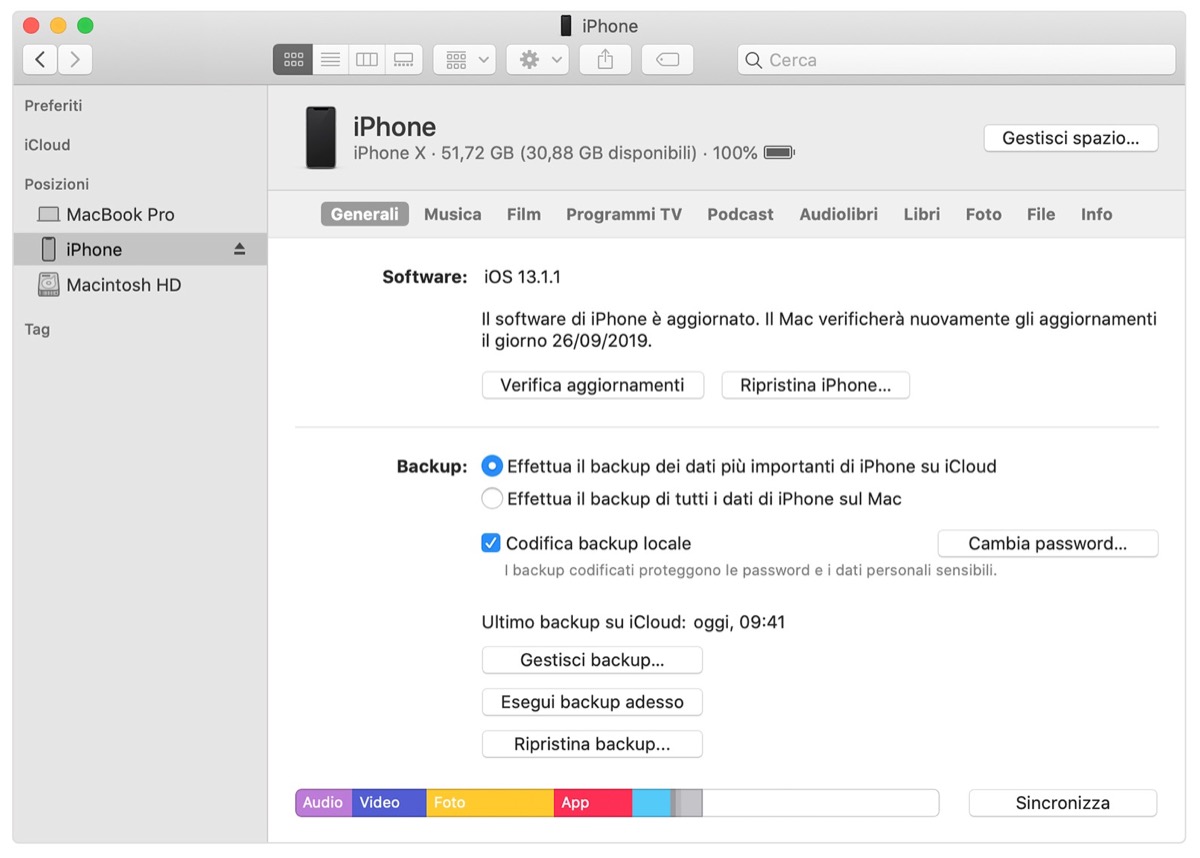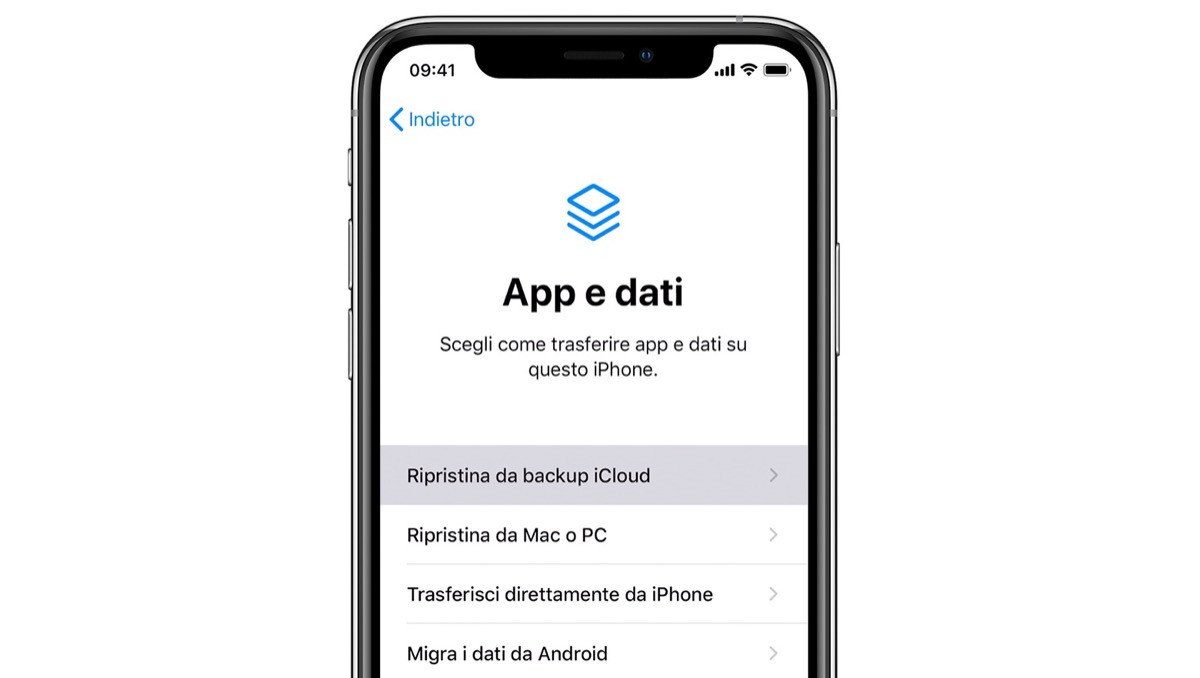C’è ancora tempo per tornare a iOS 13 e iPadOS 13. Se avete aggiornato i vostri dispositivi alla versione 14 ma non vi convince, potete ripristinarli all’ultima versione del sistema operativo che stavate usando fino a poco tempo fa. Nel gergo tecnico questo processo si chiama downgrade e vi consente appunto di retrocedere da iOS 14 a iOS 13 e da iPadOS 14 a iPadOS 13, fintanto che Apple manterrà aperte le firme per i vecchi sistemi operativi.
Quale che sia la ragione che vi porta qui, prendete la vostra decisione e fatelo in fretta perché tra qualche settimana potrebbe già non esservi più possibile tornare indietro. Confidiamo nel fatto che prima di aggiornare ad iOS 14 e iPadOS 14 abbiate fatto un backup, perché farlo adesso sarebbe inutile: i backup sulle versioni 14 dei sistemi operativi non saranno compatibili con quelli della precedente versione 13.
Prepararsi al downgrade
- Installate l’ultima versione di iTunes sul Mac o sul PC che intendete utilizzare per questa operazione
- Spegnete il dispositivo che intendete ripristinare. Per gli iPhone e iPad con Face ID, tenete premuto il pulsante laterale insieme ad uno dei due pulsanti volume fino a che non viene visualizzata la schermata con lo slider “Scorri per spegnere”, quindi trascinate il dito sul cursore. Con iPhone 8 e precedenti, compresi gli iPad con tasto Home e gli iPod touch compatibili con iOS 14, tenete premuto il pulsante laterale/superiore fino alla comparsa del suddetto slider
- Collegate il dispositivo al computer usando il cavo Lightning o USB-C
- Premete questa combinazione di pulsanti in base al dispositivo in fase di ripristino: per iPhone e iPad con Face ID, iPhone 8 e 8 Plus, tenete premuto il pulsante laterale fino a che non compare su schermo l’icona della modalità di ripristino. Con iPhone 7, 7 Plus e iPod touch di settima generazione, tenete premuto il pulsante Volume Giù fino alla comparsa della suddetta icona. Con iPhone 6s e precedenti, tutti gli iPad con tasto Home e iPod touch di sesta generazione e precedenti, tenete premuto il tasto Home fino a che non vedrete l’icona della modalità ripristino
- Se per qualche ragione la modalità di ripristino non si attiva, potete provare anche a mettere il dispositivo in modalità DFU.
Eseguire il downgrade
- Se iTunes non si è ancora avviato, apritelo manualmente (nb. a partire da macOS Catalina, si avvia Finder anziché iTunes)
- Cliccate sul pulsante Ripristina visibile nella finestra popup del Finder o di iTunes e confermate l’operazione
- Fate click sul pulsante Avanti nella finestra di aggiornamento del software di iOS 13 e accettate i termini e le condizioni.
Se il dispositivo si riavvia ed è ancora presenta iOS 14, ripetete i passaggi precedenti.
Ripristino del backup
A questo punto avete iPhone/iPad ripristinato ad iOS 13, ma mancano tutti i vostri dati. Se avete un backup, potete recuperarli eseguendo appunto il ripristino da un backup precedente. Per farlo, seguite la nostra guida dedicata.